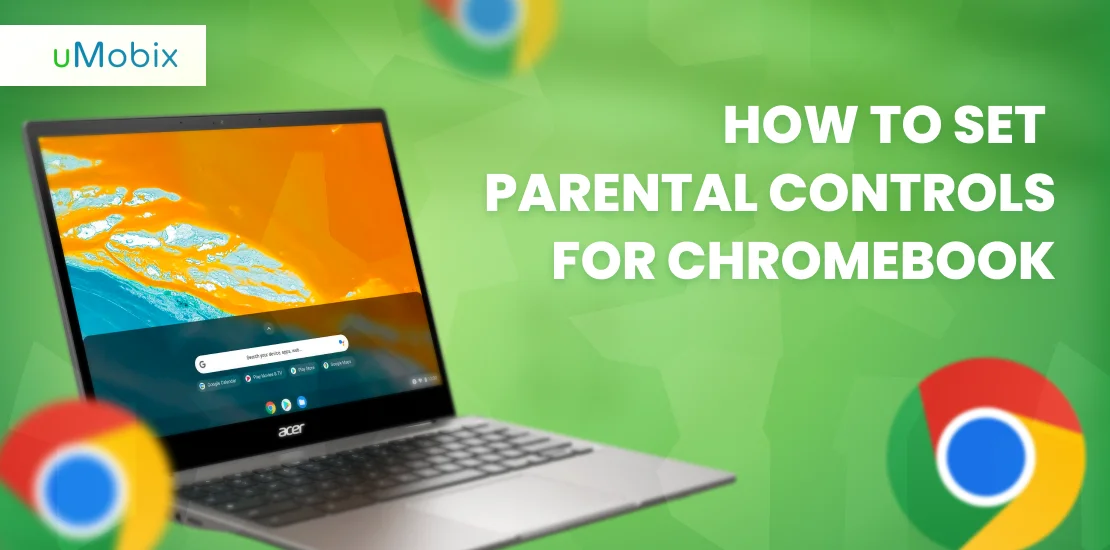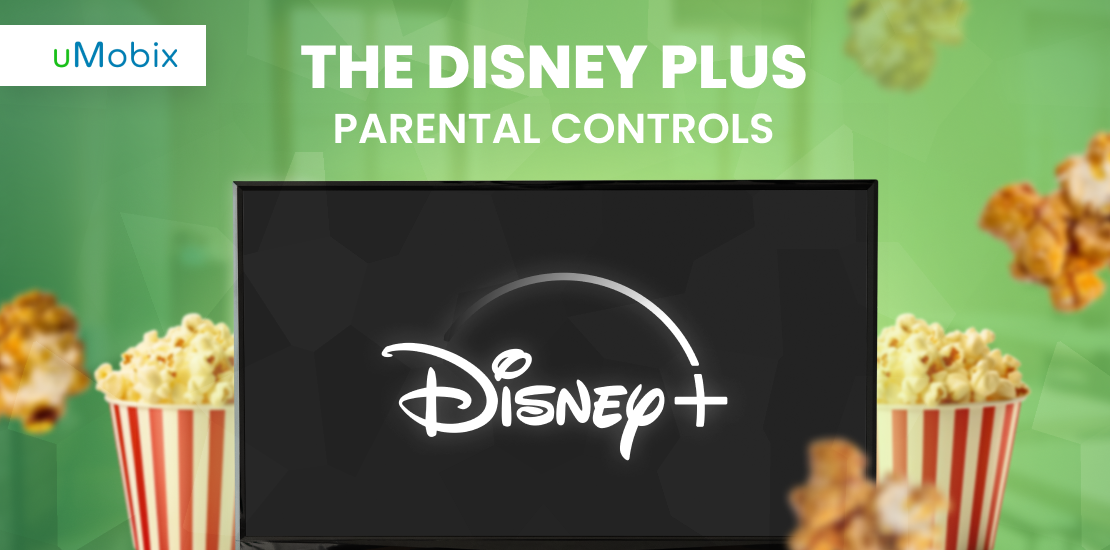A exigência de controle parental para o uso do Chromebook tornou-se cada vez mais popular nos últimos anos. Isso é relevante agora que Chromebooks são preferidos em algumas salas de aula, e as pessoas geralmente passam mais tempo on-line. Com a introdução desse dispositivo nas salas de aula das crianças, os pais preocupados foram pressionados a aprender como configurar o controle dos pais nos Chromebooks.
Por outro lado, o Google levou um tempo anormalmente longo para adicionar o recurso de controle dos pais do Chromebook, mas essa inclusão é digna de elogios; ela mais do que compensou o tempo perdido. Esses controles parentais foram desenvolvidos como parte do sistema Family Link da empresa, uma extensão do Chrome de origem Android. Ele permite que você proteja e monitore a presença on-line de seus filhos e restrinja ou bloqueie tudo o que você acha que pode representar uma ameaça para eles.
Este artigo informará tudo o que você precisa saber sobre o controle dos pais para Chromebook. Também recomendaremos um aplicativo confiável para garantir que você esteja 100% informado sobre as atividades de seu filho.
O que são controles parentais para Chromebook?
Os controles parentais do Chromebook referem-se aos recursos de monitoramento que o Google forneceu em seu dispositivo Chromebook para ajudar os pais preocupados a restringir e monitorar o que seus filhos fazem na Internet.
Infelizmente, antes de 2018, o Chromebook não tinha configurações parentais integradas no Chromebook. No entanto, depois de encontrar algumas dificuldades e críticas, eles decidiram implementar o "sistema Google Family Link".
O Family Link do Google é um software de controle parental para Chromebook que deve ser instalado no Chromebook da criança-alvo e no dispositivo dos pais. No entanto, ele foi amplamente aclamado devido à sua facilidade de uso no Chromebook.
O que você pode fazer com o controle dos pais no Chromebook?
Apesar do impulso para as configurações parentais no Chromebook, o Family Link tem algumas deficiências como aplicativo de controle parental. Ele é recomendado para Chromebooks e permite que os pais controlem o seguinte:
- Defina limitações de aplicativos na Play Store e desative as compras de aplicativos.
- Estabeleça limites de navegação e permissões de sites.
- Conjunto tempo de tela restrições.
- A maioria dos sites violentos e sexualmente explícitos está bloqueada.
- Ele impede o uso das informações de uma criança para personalizar anúncios.
- Observe a atividade deles.
- O bloqueio da tela do dispositivo impede que eles usem o modo de navegação anônima.
- Identifique seu paradeiro, se a criança está com o Chromebook e se ele tem conectividade com a Internet e está ligado.
Configuração de usuários supervisionados no Chromebook
Ao criar uma conta com acesso monitorado, você pode controlar completamente o Chromebook. Ao criar uma conta, você pode bloquear sites no Chromebook, pré-instalar extensões e favoritos, visualizar todo o histórico da Internet e muito mais. Isso lhe oferece muito poder sobre o que o perfil direcionado pode fazer.
Portanto, a seguir estão as etapas para configurar usuários supervisionados no Chromebook:
- Abra as configurações e verifique se você está conectado ao Chromebook.
- Vá para a seção Pessoas para Gerenciar outros usuários, onde é possível habilitar usuários supervisionados.
- Em vez de fazer login, faça logout e selecione More (Mais) na página inicial, onde você verá Add monitored users (Adicionar usuários monitorados).
- Ao clicar nesse link, você será solicitado a fornecer a conta que deve ser a do gerente. Primeiro, digite a senha da conta.
- Em seguida, para a nova conta, insira os detalhes necessários.
Bloqueio de sites no Chromebook como controle dos pais
Você pode ativar o controle dos pais no Chromebook usando as etapas a seguir:
- Navegue até families.google.com e selecione a conta que deseja gerenciar.
- Escolha "Websites no Chrome" na barra de ferramentas à esquerda.
- Clique em "Only allow specific sites" (Permitir apenas sites específicos) e, em seguida, em "Manage sites" (Gerenciar sites).
- Em Configurações avançadas, selecione "Sites bloqueados". Ele fornecerá uma contagem completa dos sites que você bloqueou abaixo.
- Você poderá bloquear todos os sites que não deseja que seu filho visualize. Primeiro, clique no sinal de mais (+) rosa no canto inferior direito da tela. Em seguida, digite o URL a ser bloqueado. Quando terminar, selecione a opção azul "Block" (Bloquear). É claro que você sempre pode reverter isso depois. Você também pode adicionar "Sites aprovados" na página anterior para restringir o acesso de seu filho a sites específicos.
Monitoramento de usuários supervisionados no Chromebook
O Chromebook possibilitou que você conectasse o dispositivo ao seu telefone e modificasse as configurações usando o Google Family Link. Isso facilita o monitoramento de usuários supervisionados no Chromebook.
Google Family Link - O melhor controle parental integrado para Chromebook
O Family Link do Google é um programa de controle parental que permite aos pais regular um Chromebook específico em vários graus. Os pais fornecem o Chromebook para uso acadêmico das crianças em salas de aula e outros ambientes acadêmicos.
Ele permite que você crie e mantenha uma conta do Google para crianças. Essa conta é semelhante a uma conta de adulto. No entanto, há algumas restrições quanto ao conteúdo que a conta pode acessar do Google. Em seguida, usando o Family Link, você pode monitorar remotamente o dispositivo de uma criança, incluindo limites de tempo de tela do Chromebook, localização e permissões de instalação de aplicativos.
Como configurar o Google Family Link no Chromebook
Você pode usar as etapas a seguir para configurar o Family Link do Google:
- Depois que suas contas forem vinculadas, prossiga clicando em "Next" (Avançar).
- Examine os aplicativos desativando e ativando os botões para conceder acesso a aplicativos específicos. Continue clicando em mais.
- Você pode selecionar "filtros e classificações" para determinadas categorias na página seguinte. Por exemplo, para aplicativos e jogos, você pode fixar a classificação como Everyone (Todos), Mature 17+, Teen (Adolescentes) ou Adults only 18+. Você também pode estabelecer restrições de compra que exijam aprovação para compras no aplicativo. Depois de fazer cada modificação, clique em "OK". Esses limites ficam disponíveis nas configurações do dispositivo o tempo todo.
- Para continuar, clique em "Next" (Avançar) e será solicitado que você instale o aplicativo "Family Link". Clique em "Next" mais uma vez.
- Para concluir a configuração, clique em "Sair". Em seguida, o Google lhe enviará um e-mail com um link para fazer o download do aplicativo. Você também pode acessar as configurações da Internet para colocar sites na lista negra.
Camada adicional de segurança - uMobix
Dentro de suas limitações, o Google Family Link tem se mostrado eficaz. Devido a essas limitações, a maioria dos pais foi obrigada a procurar os serviços de aplicativos de monitoramento de terceiros, que vêm prontos para uso nos Chromebooks. No entanto, eles são limitados no bloqueio de informações inadequadas e no aprimoramento do recurso integrado de controle dos pais do Chromebook.
Um dos aplicativos de monitoramento de celular mais eficazes que existem é o uMobix. É um aplicativo de rastreamento de telefone renomado que ganhou força no mundo da espionagem. Ele exibe uma ampla gama de habilidades, competência e desejo. Os criadores garantiram que o aplicativo de rastreamento mantivesse sua posição de destaque, fornecendo recursos adicionais aos consumidores todos os meses. Ele oferece acesso completo a redes de mídia social específicas, como Facebook e Instagram, e rastreamento por GPS. A compatibilidade do aplicativo uMobix O software é intrigante.
O software uMobix foi projetado para ser um espião secreto ideal. Ele permite que você observe o que alguém está fazendo em seu telefone sem agir de forma suspeita. O software de monitoramento inclui uma interface de usuário simples e muitas funções sofisticadas. Assim, com apenas alguns cliques, você pode rastrear a posição e as atividades do celular alvo. Alguns dos recursos dos quais você pode se beneficiar com o uMobix incluem o monitoramento:
- Histórico de chamadas
- Mensagens de texto
- Redes sociais
- Localização em tempo real
- Pressionamento de teclas
- Geofencing
Resumo
Em um mundo em que tudo se tornou digital rapidamente, o monitoramento do Chromebook é mais necessário do que nunca. Se você comprou um Chromebook para uso infantil, certifique-se de que seus filhos estejam protegidos contra conteúdo inadequado na Internet. No entanto, as ferramentas de controle parental do Chromebook, como o recém-lançado Family Link do Google, podem ajudar muito a proteger seu filho, como bloquear sites no Chromebook, restringir o tempo de tela do Chromebook etc. Mas ele tem suas limitações, forçando os pais a optarem por outros aplicativos de monitoramento de terceiros, como o uMobix.
Esses aplicativos de terceiros oferecem uma vantagem de controle parental mais confiável e permitem que os pais fiquem à frente das possíveis ameaças às quais seus filhos estão expostos ao usar a Internet em seus vários dispositivos.
PERGUNTAS FREQUENTES
Se você ativou recentemente o modo visitante no Chromebook de seu filho e deseja desativá-lo, siga estas etapas:
- Faça login no Chromebook usando a conta do proprietário;
- selecione Settings (Configurações) clicando no relógio na parte inferior direita da tela do dispositivo;
- selecione Segurança e privacidade;
- escolha Gerenciar outras pessoas;
- desativar Ativar navegação de convidado.
Sim, enquanto o link familiar estiver ativado, eles podem usar o YouTube. No entanto, isso depende totalmente de suas configurações. Embora o YouTube não permita conteúdo explícito, esse é um dos problemas mais graves para as crianças atualmente.
Muitas crianças passam o dia inteiro na frente de uma tela, assistindo a vídeos que você provavelmente não aprovaria. O maior problema decorre da forma como o YouTube funciona. Depois que você termina de assistir a um vídeo monitorado e aprovado, outro aparece para você assistir.
São exibidas recomendações adicionais de vídeo e uma lista de miniaturas de vídeo.
Portanto, para desativar permanentemente o YouTube, você deve adicioná-lo à lista de sites bloqueados nas configurações dos pais do Chromebook.
Independentemente da origem do Chromebook, você tem todo o direito, como pai, de determinar o tipo de conteúdo que seu filho pode acessar. Entretanto, é fundamental informar a escola antes de implementar formalmente o controle dos pais. Isso é para garantir que você não esteja infringindo as leis ou a política da escola.

Pare de adivinhar, apenas rastreie com o uMobix
Aplicativo para pais que garante sua tranquilidade
Experimente agora